Este modelo de relatório irá auxiliar o usuário na gestão e comparação da receita de vendas obtida pela loja, considerando o preço de venda praticado pelo franqueador. A análise será feita para apurar a diferença de valor no período informado. Confira na sequência o passo a passo para gerar o relatório em Cubo.
Como acessar
- Realize o login no Vetor Farma.
- Acesse o menu: Relatórios >> Preços e custos >> Receita de venda no preço do franqueador.
1º Passo - Gerar relatório
Ao acessar a tela, o sistema exibe filtros para personalizar as informações do relatório. São sugeridos filtros que o usuário pode aplicar pressionando a tecla F6. Se houver resultados, eles serão exibidos.
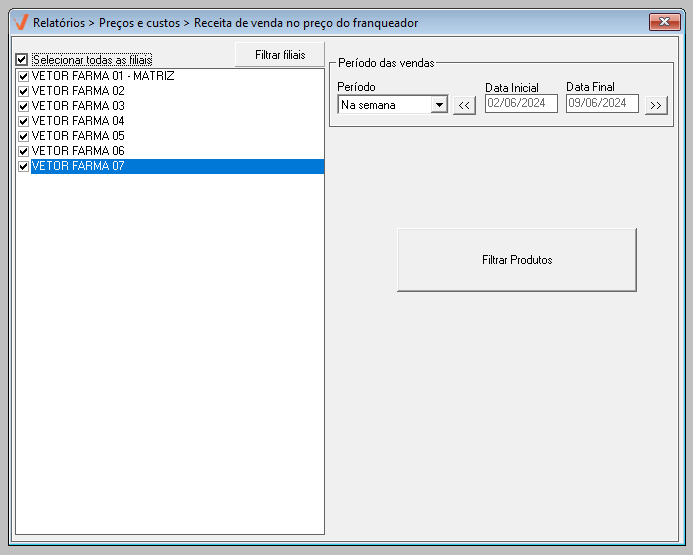
No entanto, para personalizar os filtros, inicie selecionando a filial desejada.
Para selecionar as filiais de interesse desmarque a opção "Selecionar todas as filiais" e marque as lojas desejadas. E caso tenha interesse de buscar filiais considerando um grupo econômico e/ou grupo de lojas, clique em "Filtrar filiais".
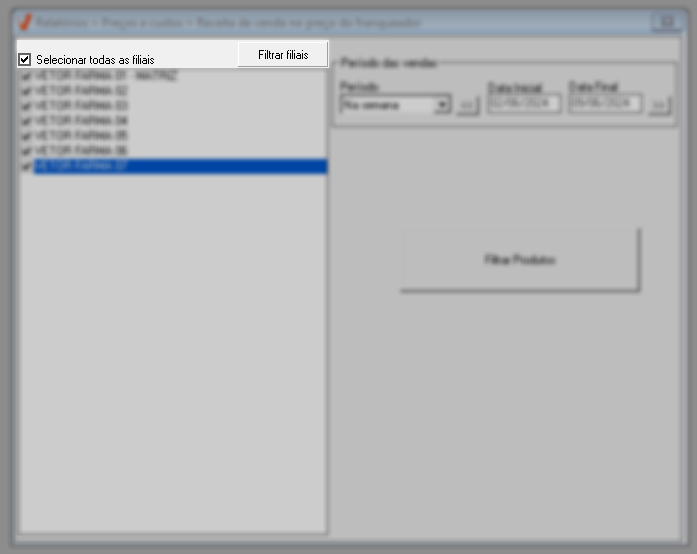
Na seção "Período das vendas", defina o período de referência para a busca das informações. Estrategicamente, para o tipo de período, são disponibilizadas as opções: dia anterior, no dia, na semana, no mês, e no período. Ao fazer a seleção, as datas correspondentes serão atribuídas nos campos "Data inicial" e "Data final".
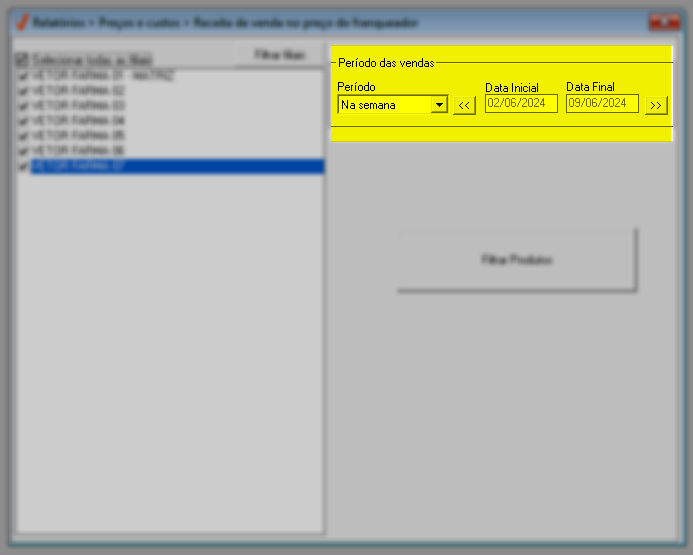
Para refinar a pesquisa dos produtos, utilize o botão "Filtrar produtos", por meio dele a consulta poderá ocorrer segundo os critérios da árvore mercadológica. Saiba mais sobre este recurso ao clicar aqui.
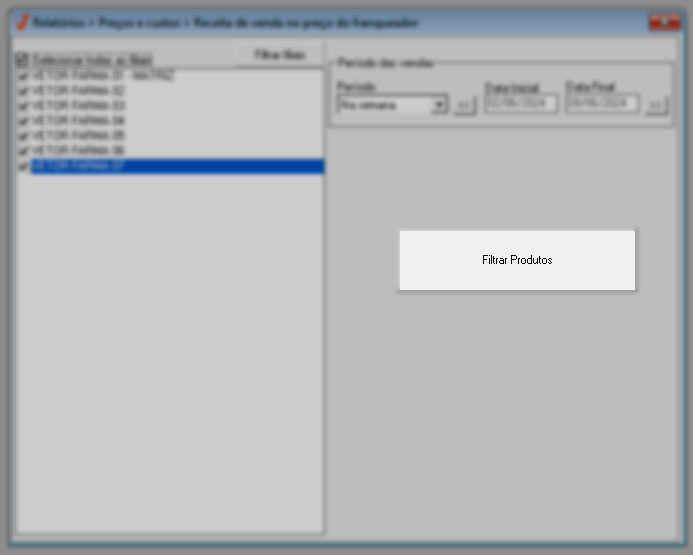
Por fim, para aplicar a pesquisa tecle o botão F6, e em seguida confirme a seguinte mensagem: "Confirma consulta da receita de venda x franqueador?".
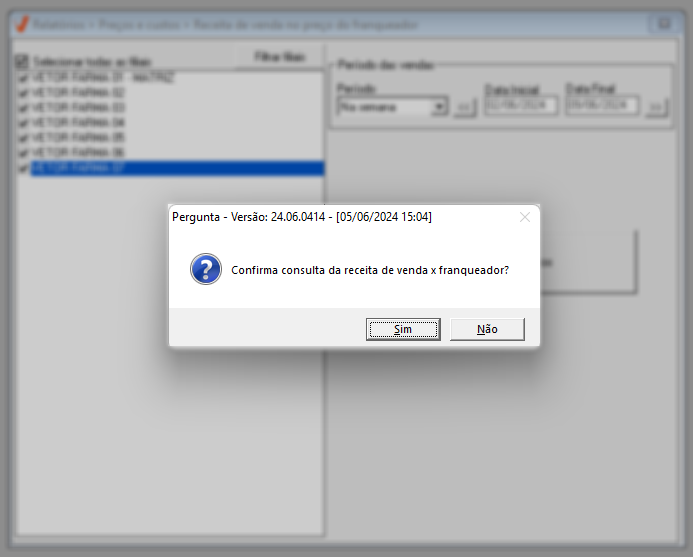
Em seguida, caso haja resultados, o sistema apresentará o relatório dinâmico em uma nova guia para modulação.
Quer aprender como modular um relatório em cubo? Clique aqui e confira o artigo deste processo.
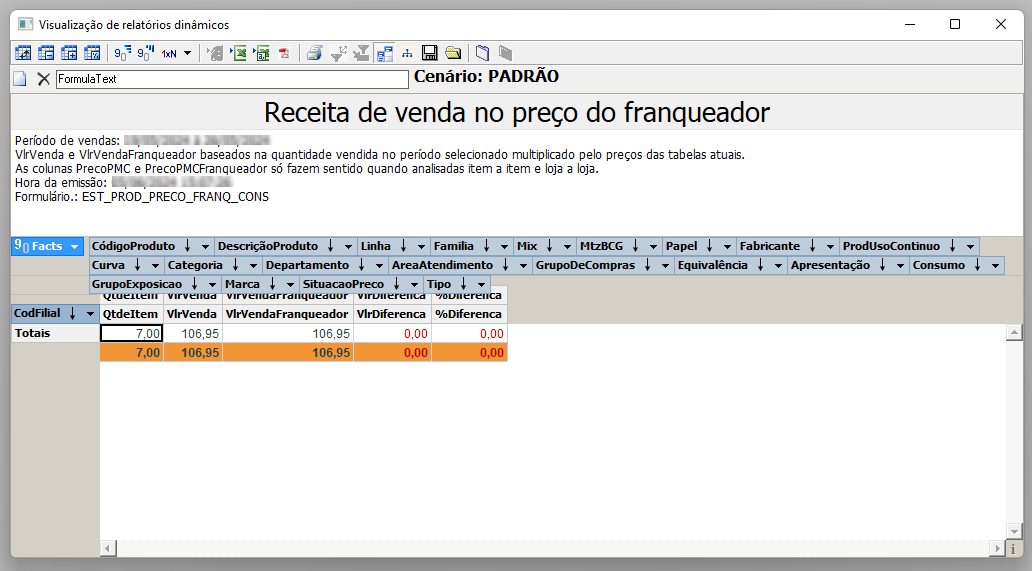
Explore outros conteúdos e descubra o passo a passo da operação.